Uso di AVS Photo Editor
Lavorare con AVS Photo Editor è davvero semplice. Non dovrete aprire nessuna finestra addizionale per eseguire una certa operazione - tutto viene visualizzato e può essere fatto all'interno di una sola Finestra del programma. La procedura è la seguente
Importate una cartella con le foto nel programma
Aggiungete le foto seguendo le istruzioni del capitolo Aggiunta ed anteprima delle foto. Vedete l'elenco completo dei formati grafici supportati.
Elaborate le vostre foto
Dopo che importate tutte le immagini le loro icone grandi vengono visualizzate all'interno dell'Area di anteprima. Ruotate le foto selezionate, applicate la correzioni automatiche.
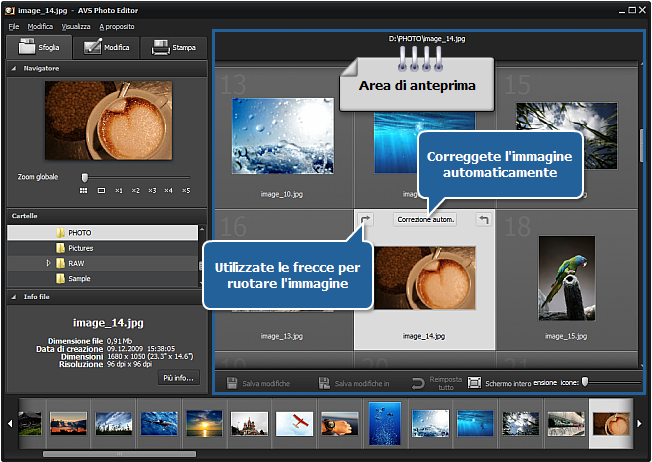
Modificate le foto selezionate
Fate doppio clic su un'immagine per adattarla all'Area di anteprima ed aprire la scheda Modifica. Regolate il livello di zoom. Correggete tutta l'immagine o una sola parte, rimuovete l'effetto occhi rossi, clonate una parte selezionata, ritagliate la vostra immagine, aggiungete una vignette o inserite una filigrana. Potete anche applicare uno dei preset disponibili.
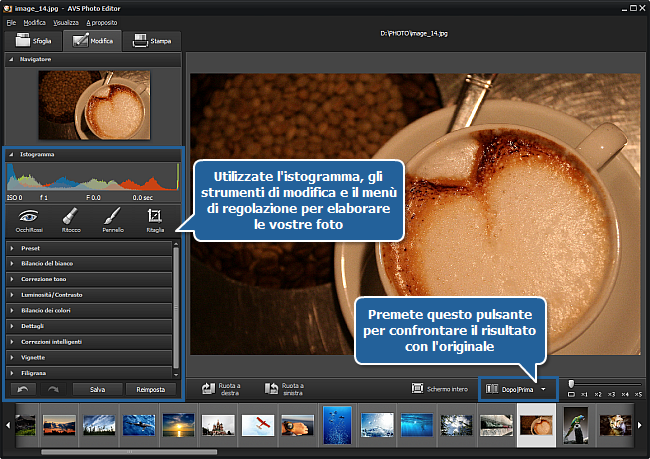
Confrontate la foto modificata prima e dopo la modifica
Premete il pulsante Prima|Dopo per visualizzare le modifiche e confrontare la foto modificata con quella originale.
Salvate le modifiche come preset
Aprite la sezione Preset del Menù di regolazione e cliccate su Salva correzioni come preset. Inserite un nome per il vostro preset nella finestra aperta e cliccate su OK. Il preset creato viene visualizzato nell'elenco e potete utilizzarlo successivamente.
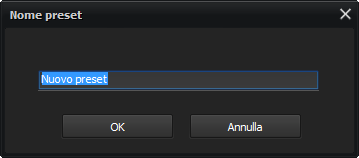
Stampate la foto modificata
Aprite la scheda Stampa, regolate le impostazioni di stampa e stampate la vostra foto.
Salvate le modifiche effettuate
Salvate le vostre immagini seguendo le istruzioni della pagina Salvataggio foto elaborate.